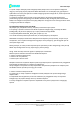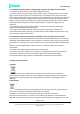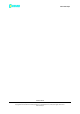Instructions
Strona 4 z 9
Dystrybucja Conrad Electronic Sp. z o.o., ul. Kniaźnina 12, 31-637 Kraków, Polska
Copyright © Conrad Electronic 2012, Kopiowanie, rozpowszechnianie, zmiany bez zgody zabronione.
www.conrad.pl
www.conrad.pl
• Tryb AP: adapter działa jak punkt dostępowy WLAN, dzięki czemu inne urządzenia inteligentne
mogą się z nim łączyć poprzez połączenie WLAN. Wskazówki: Jest to domyślny tryb; gdy adapter w
trybie klienta nie może przez jakiś czas znaleźć istniejącego punktu dostępu Wi-Fi, zostanie ponownie
przełączony do tego trybu.
• Tryb klienta: Adapter można ustawić w tym trybie klienta, aby można go było podłączyć do
preferowanego punktu dostępowego sieci WLAN. Wskazówki: Aby udostępnić pliki multimedialne
DLNA, inne inteligentne urządzenia muszą być podłączone do tego AP. Dane zostaną przesłane do AP,
a następnie przesłane do adaptera.
6.0 Podłączenie adaptera przez sieć WLAN
Gdy adapter jest początkowo zasilany, domyślnym ustawieniem jest tryb AP.
1. Korzystając z procedur ustawień sieci WLAN urządzenia inteligentnego, przeszukaj AP WLAN
(według SSID), tak jak chcesz połączyć się z innymi punktami dostępu WLAN.
2. Znajdź identyfikator SSID iniskl_DLNA_V01 i połącz się z nim.
3. Po chwili smartfon powinien poinformować, że został podłączony do adaptera.
Wskazówki: Domyślnym ustawieniem zabezpieczeń AP adaptera jest tryb otwarty, nie jest to tryb
oszczędzania, inne urządzenia inteligentne mogą być w stanie połączyć je, jeśli siła sygnału jest dla
nich wystarczająco silna.
Należy pamiętać, że należy ustawić bezpieczniejsze szyfrowanie punktu dostępowego, takie jak tryb
WPA2. Aby skonfigurować ten tryb, zapoznaj się z poniższą sekcją.
Uwagi: hasło może być zmieniane zgodnie z późniejszym ustawieniem.
Możesz wykonać niektóre ustawienia sieci WLAN dla adaptera:
1. Zmiana ustawienie zabezpieczeń;
2. Zmiana z AP na tryb klienta;
3. Zmiana trybu z klienta na AP.
Wszystkie ustawienia urządzenia adaptera powinny być wykonywane za pośrednictwem przeglądarki
internetowej zainstalowanej na urządzeniu inteligentnym.
Twoje inteligentne urządzenie musi być bezpośrednio lub pośrednio podłączone do adaptera przez
sieć WLAN. Poniższe procedury instruują, jak to zrobić:
1. Zmiana ustawienia zabezpieczeń AP:
1.1 Upewnij się, że twoje urządzenie inteligentne zostało podłączone do punktu dostępowego
adaptera WiFi.
1.2 Wprowadź adres IP (pokazany na ekranie telewizora) do przeglądarki strony na urządzeniu
inteligentnym, aby uzyskać dostęp do strony ustawień adaptera.
1.3 Twoje inteligentne urządzenie powinno wyświetlać stronę statusu połączenia w następujący
sposób: